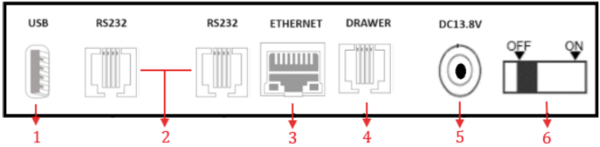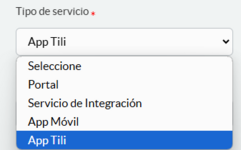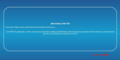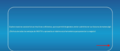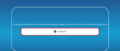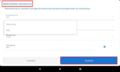Diferencia entre revisiones de «Primeros Pasos - HKA Tili CR6 PRO»
| Línea 74: | Línea 74: | ||
# Acceder al portal HKA Factura: [https://factura21.thefactoryhka.com.co/index HKA Factura] | # Acceder al portal HKA Factura: [https://factura21.thefactoryhka.com.co/index HKA Factura] | ||
# Verificación o actualización de los datos fiscales | # Verificación o actualización de los datos fiscales | ||
# Creación del establecimiento, en caso de ser la primera interacción con nuestro producto de HKA Factura | # Creación del establecimiento, en caso de ser la primera interacción con nuestro producto de HKA Factura: [https://felcowiki.thefactoryhka.com.co/index.php/Cat%C3%A1logos_-_Portal_DFactura_Validaci%C3%B3n_Previa#Agregar_un_nuevo_establecimiento Nuevo Establecimiento] | ||
# Creación y configuración de los secuenciales para: '''Factura Electrónica de Venta''', '''Factura de Contingencia tipo 03''', '''Nota crédito''' y '''Nota Débito''' | # Creación y configuración de los secuenciales para: '''Factura Electrónica de Venta''', '''Factura de Contingencia tipo 03''', '''Nota crédito''' y '''Nota Débito''' [https://felcowiki.thefactoryhka.com.co/index.php/Secuenciales_-_Portal_HKAFactura_Validaci%C3%B3n_Previa#Agregar_un_Secuencial_Producci.C3.B3n_2.1_-_Ambiente_Producci.C3.B3n Paso a paso de Secuenciales] | ||
<center><div style="weight: | <center><div style="weight:10%; background-color:#e6edfb; padding:10px; border-radius:8px;"> | ||
<font color=ca0084>'''NOTA:'''</font> Al crear los debidos secuenciales, el campo ''Tipo de Servicio'' se indica '''"App Tili"''' | <font color=ca0084>'''NOTA:'''</font> Al crear los debidos secuenciales, en el campo ''Tipo de Servicio'' se indica '''"App Tili"''' | ||
<div style="float: center"> | <div style="float: center"> | ||
[[File:Tipodeservicio.png|x150px|center]] | [[File:Tipodeservicio.png|x150px|center]] | ||
Revisión del 18:59 14 nov 2024
Contenido y características generales
Guía paso a paso
En esta sección, se realizará un reconocimiento de los accesorios y partes del equipo para un manejo adecuado. La caja registradora inteligente CR6 PRO, cuenta con los siguientes implementos:
- 1 Manual de usuario
- 1 Adaptador de corriente 13.8V/2.5 A
- 1 Separador de papel
- 1 Tornillo con pieza de plástico para soporte del rollo de papel
Además de ello, el equipo está estructurado de la siguiente forma:
- Teclado numérico y teclas de funciones
- Teclas alfabéticas y caracteres especiales
- Contenedor de tirilla e impresión
- Visual de cliente para precio
- Pantalla de operador
Asimismo, nuestra CR6 PRO, cuenta con puertos de conexión que le permiten adaptarse a periféricos estándares del mercado:
- Puerto USB: Se utiliza para conexión de dispositivos tipo USB.
- Puerto RS232: El puerto 4P4C permite la comunicación de la caja registradora con el PC o Balanza.
- Puerto Ethernet: Para comunicación con internet.
- Puerto Drawer: Puerto 4P4C permite realizar conexión con la gaveta.
- Conector de alimentación DC 13.8V: Encargado de suministrar la energía a la caja registradora.
- OFF/ON: Interruptor físico de encendido y apagado.
Adecuación de equipo
Ubicación del rollo de papel
- Levanta el separador del contenedor de papel.
- Introduce el tornillo de plástico en el rollo de papel térmico de 80mm de color blanco.
- Ubícalo en el soporte y extiende el papel hasta el rodillo de impresión
- Cierra el contenedor de papel.
Encender el dispositivo
- Conecta el cable de alimentación al puerto de fuente de poder de la caja registradora.
- Conecta el otro extremo del cable a un enchufe de electricidad.
- Active el interruptor ON/OFF de la parte trasera de la caja registradora.
- Para iniciar el equipo debe mantener presionada la tecla [BORRAR] por 3 segundos aproximadamente, de esta forma, podrá acceder y dar inicio a la facturación electrónica.
- NOTA: En caso de no contar con una fuente eléctrica, podrá utilizar la batería interna, la cual tiene capacidad de 24 horas de uso.
Configuración Inicial
Para asociar la caja registradora CR6 PRO con la empresa facturadora, se debe proceder con los siguientes pasos:
- Acceder al portal HKA Factura: HKA Factura
- Verificación o actualización de los datos fiscales
- Creación del establecimiento, en caso de ser la primera interacción con nuestro producto de HKA Factura: Nuevo Establecimiento
- Creación y configuración de los secuenciales para: Factura Electrónica de Venta, Factura de Contingencia tipo 03, Nota crédito y Nota Débito Paso a paso de Secuenciales
Asistente de configuración
La app Tili cuenta con una interfaz de bienvenida, el cual dará introducción acerca de nuestros servicios.
Asignación de secuenciales
Se debe elegir secuenciales asignados específicamente para el tipo de servicio App Tili tanto para factura de venta, nota crédito, nota débito, para la factura de contingencia, se sugiere el siguiente consecutivo a utilizar, sin embargo, puede designar el consecutivo a utilizar según preferencia. De no tener configurado los secuenciales previamente, visitar la siguiente sección: Secuenciales